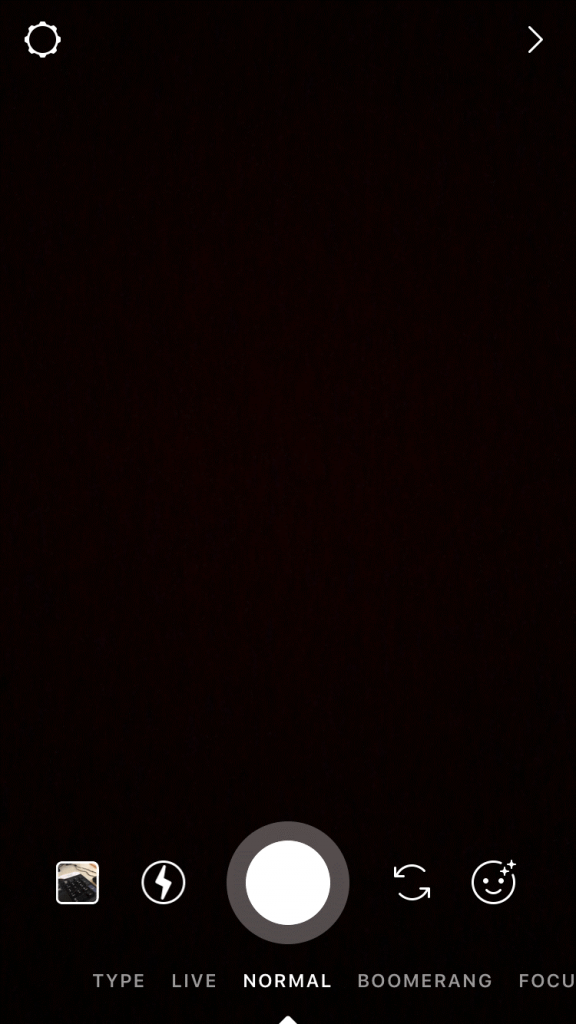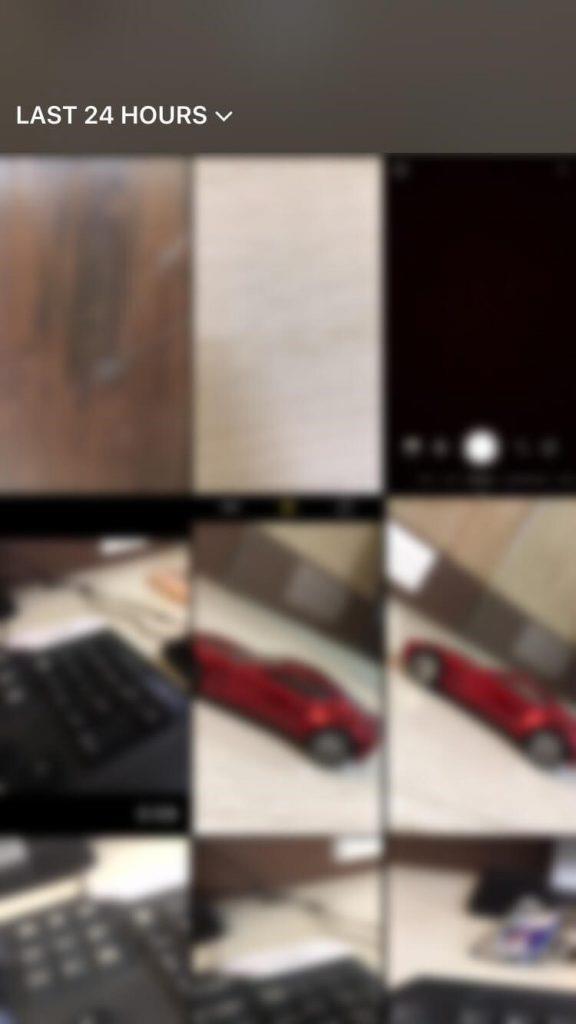Instagram koji je ranije bio poznat kao alat za uređivanje fotografija stječe izuzetnu popularnost kao platforma društvenih medija za dijeljenje slika i privlačenje sljedbenika. Pun je nevjerojatnih filtera i drugih značajki za dijeljenje fotografija i videozapisa sa svijetom ili s ograničenom publikom. Nažalost, ne postoji namjenska značajka za dijeljenje fotografija uživo na Instagramu. Iako možete stvoriti bumerang koji nije baš fotografija uživo, već petlja koju stvara kamera na Instagram aplikaciji. Ako ste snimili nevjerojatnu fotografiju uživo i razočarani ste vidjeli da ne postoji gumb ili opcija za dijeljenje na Instagramu, ne brinite, evo kako Instagram fotografiju uživo
Dijeljenje fotografija uživo kroz svoje priče:
Dijeljenje vaših fotografija uživo kao priča na Instagramu je relativno lakše, ali ima neka ograničenja. Prvo možete podijeliti svoje fotografije uživo koje ste snimili samo u posljednja 24 sata. Još jedno ograničenje je da će vaša fotografija uživo biti podijeljena kao Boomerang, što je petlja, ali barem imamo metodu dijeljenja fotografija uživo na Instagramu. Evo kako to možete učiniti.
- Otvorite Instagram aplikaciju na svom iPhoneu normalno i prijeđite prstom udesno da biste stvorili novu priču.
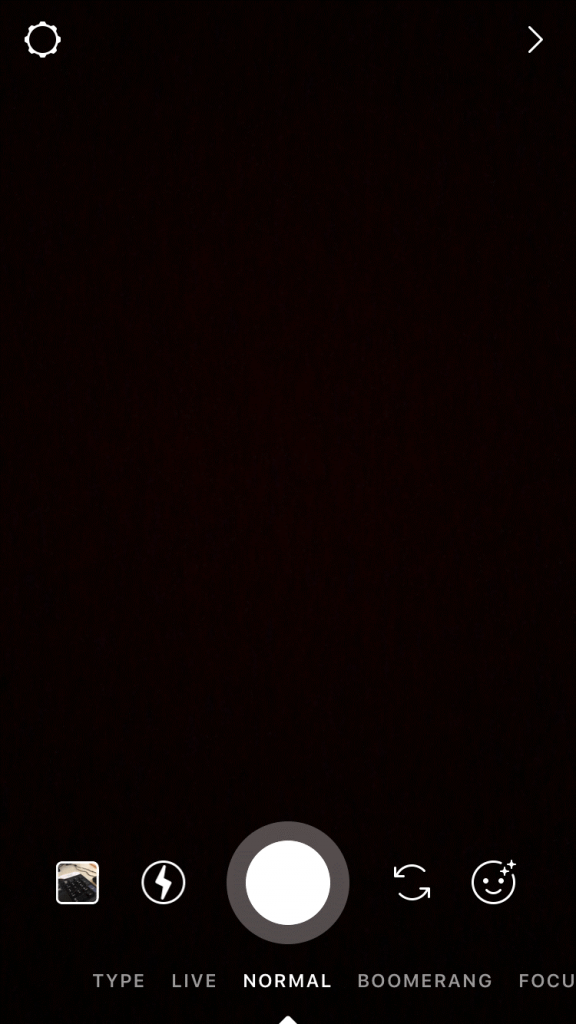
- Ovo će otvoriti kameru na lijevom dnu, pronaći ćete gumb za pristup vašoj kameri, dodirnite je i pronaći ćete sve fotografije i videozapise snimljene u posljednja 24 sata.
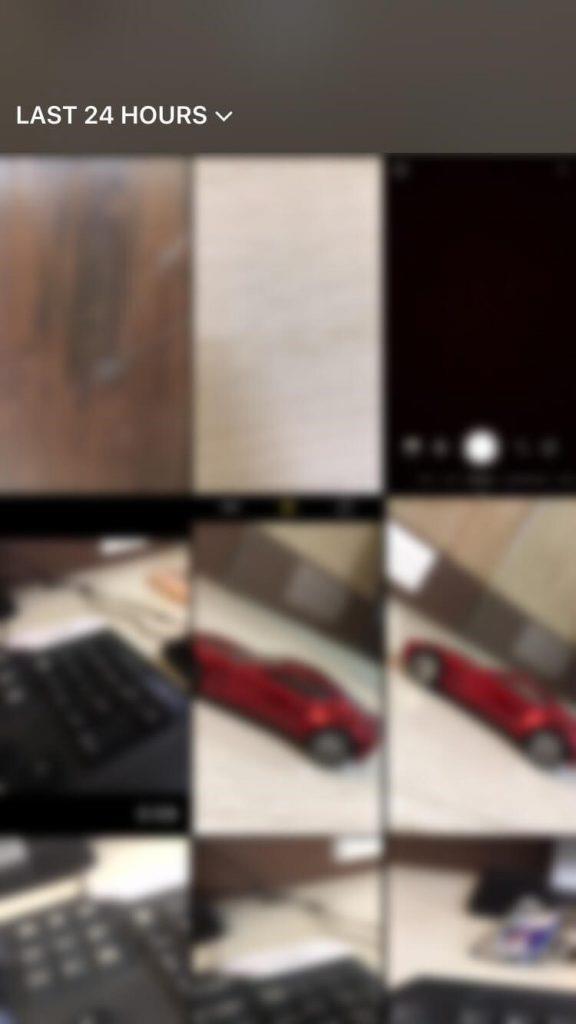
- Dodirnite fotografiju uživo, ona će biti vidljiva kao normalna fotografija, a sada 3D dodir na fotografiji uživo će se pretvoriti u bumerang.
- Nakon što se vaša fotografija uživo pretvori u bumerang, možete je podijeliti u svojoj priči ili je možete podijeliti s pojedinačnim pratiteljem.

- Tako dobiveni bumerang također možete preuzeti u svoju kameru i onda ga možete podijeliti kao normalnu objavu na Instagramu. Ako ste bumerang podijelili kao svoju priču ili s pojedinačnim pratiteljem, onda ga možete podijeliti i kao normalnu objavu na Instagramu.
Vidi također:-
Kako ukloniti Instagram filtere s fotografija: s... Ako ste uredili fotografiju koristeći Instagram filtere i požalite što ste izgubili originalnu fotografiju, ne brinite, možete...
Ovako možete na Instagramu postaviti fotografiju uživo koristeći značajku stvaranja priče.
Zašto se fotografije uživo ne mogu prenijeti kao video?
Ovo mi postavlja pitanje kada možemo prenijeti video na Instagram zašto se onda fotografija uživo ne može učitati kao video. Fotografije uživo samo su kratki video od 1,5 sekunde i možemo ih pretvoriti u video pomoću web stranica ili aplikacija trećih strana koje su besplatne za korištenje, ali problem je s Instagramom. Ne prihvaća video zapise kraće od 3 sekunde.
Opet, postoji još jedno rješenje za pretvaranje vaše fotografije uživo u videozapis duže duljine.
- Pretvorite svoju fotografiju uživo u petlju ili odbijanje (što god izgleda dobro) povlačenjem prema gore po fotografiji uživo.
- Kada završite s pretvorbom, počnite snimanje zaslona i pogledajte fotografiju koju ste upravo pretvorili nakon 3 sekunde ili više, zaustavite snimanje zaslona.
- Vaša snimka zaslona bit će spremljena u kameru kao video. Ovaj videozapis možete obrezati kako biste uklonili ono što nije potrebno. Sada je vaš konačni video spreman za učitavanje na Instagram.
Dakle, ovo je bio način na koji Instagram fotografiju uživo, ali je zapamtite za dijeljenje prije 24 sata. Ako i dalje zaboravite to učiniti, možete ga pretvoriti u video dulje.
Vidi također:-
Kako zaštititi svoj Instagram račun da ne bude... Ovo su važni koraci koji su korisni za pružanje sigurnosti vašem Instagram računu, ali provjerite jeste li...